6 meilleures facons de convertir des fichiers VOB en MPEG gratuits
Par Pierre Dubois • 2025-09-09 17:39:02 • Solutions éprouvées
Autres Formats
- Télécharger Télécharger
- 1. Convertir autres formats en MP4+
- 2. Convertir autres formats en AVI+
- 3. Convertisseur d'autres formats +
-
- 3.4 4K VS 1080P
- 3.3 Convertir WMV en iPhone
- 3.4 Convertir l'audio de AC3 vers AAC
- 3.5 Meilleurs lecteurs torrent
- 3.6 Comment lire des fichiers M4V
- 3.8 5 Avis sur le Convertisseur MXF
- 3.12 Importer M4V dans iMovie
- 3.14 Convertir un CD en MP3 iTunes
- 3.15 Convertir livre audio iTunes M4B en MP3
- 3.16 Ajouter des Métadonnées à Vidéo M4V
- 3.17 Convertir AAC en MP3 dans iTunes
- 3.18 Convertir VOB en MPEG
- 3.19 9 lecteurs vidéo gratuits au format de fichier FLV
- 3.20 Convertir un fichier TXT en fichier SRT
- 3.22 Alternative sur windows media player
- 3.23 Vidéos non lues-sur iPhone
- 3.24 Convertir Vidéo en JPG
- 3.25 Convertir Mono en Stéréo
- 3.26 Convertisseur Stéréo/Mono
- 4. Convertisseur des formats populaires +
-
- 4.1 Convertir un DVR en MPEG
- 4.2 Importer un fichier FLV dans Adobe Premiere
- 4.4 Passer de FLV à Sony Vegas Pro
- 4.9 8 Convertisseurs M4V pour IOS
- 4.10 Convertir M4V sur Mac
- 4.12Convertisseurs M4P en ligne
- 4.13 TOP 5 Convertisseur
- 4.14 Convertir vidéo par lots
- 4.15 Convertir SF2 en WAV
- 4.16 Convertir VOB
- 4.17 Convertir YouTube en iTunes
- 4.18 Convertir vidéo pour Instagram
- 4.19 Importer vidéo Youtube sur iMovie
- 4.20 Partager vidéo iMovie sur Instagram
- 4.22 Convertir Soundcloud en WAV
- 4.23 Convertisseurs SVG
- 4.25 Convertisseurs vidéo iPod
- 4.26 Top 3 des lecteurs M4P
- 4.27 Transcription vidéo en texte
- 4.28 Convertir URL en MP4
Comme nous le savons, le fichier VOB, également appelé fichier DVD Video Object, est le format de base des fichiers de disques DVD Vidéo et contient les données du film. Le format MPEG est le format le plus répandu pour la diffusion de vidéos haute qualité sur Internet. Cela est principalement dû au fait que MPEG est une norme multi-plateforme et non commerciale et qu’il est pris en charge par tous les navigateurs Web courants. Un autre avantage important du MPEG par rapport aux autres formats est que la qualité vidéo reste la même avec une taille plus petite, en raison de ses techniques de compression très sophistiquées. Par conséquent, parfois nous convertir VOB en MPEG pour profiter et partager notre vidéo plus largement.
Il existe un certain nombre d’outils en ligne ainsi que des logiciels de bureau disponibles pour vous aider à changer le format vidéo de VOB en MPEG . Les programmes en ligne sont gratuits et simples à utiliser, tandis que le logiciel de bureau comprend plus de fonctions. Donc, en fonction de vos besoins en conversion, vous pouvez choisir un outil apt parmi les 6 convertisseurs suivants, fournis gratuitement et en ligne.
- Partie 1. Comment convertir un fichier VOB en MPEG dans Windows 10
- Partie 2. 3 méthodes recommandées pour convertir VOB en MPEG en ligne et gratuitement
- Partie 3. Meilleur convertisseur gratuit VOB en MPEG pour Mac (Catalina inclus)
- Partie 4. Connaissance externe sur les fichiers VOB
Partie 1. Comment convertir un fichier VOB en MPEG dans Windows 10
Pour convertir vos fichiers VOB en MPEG dans le système Windows 10, Wondershare UniConverter est l'outil le plus recommandé. Le logiciel fonctionne avec tous les derniers systèmes Windows et Mac et facilite la conversion entre 1000 formats en qualité sans perte. Si vous recherchez une conversion VOB en MP4, MP4 en VOB ou toute autre conversion, voici un outil qui vous convient. Pour personnaliser les vidéos avant de les convertir, le programme est fourni avec un éditeur complet avec des fonctionnalités telles que le recadrage, la découpe, l'ajout d'effets spéciaux, l'ajout de filigrane, etc. Le traitement par groupe pour la conversion de plusieurs fichiers est également pris en charge.
 Wondershare UniConverter - Meilleur convertisseur VOB en MPEG
Wondershare UniConverter - Meilleur convertisseur VOB en MPEG

- Convertissez les formats VOB en MPEG et autres formats vidéo 1000+ avec une vitesse ultra rapide et une sortie de haute qualité.
- Éditez des vidéos avec le recadrage, le rognage, la rotation, l'ajout de filigranes, l'application d'effets, etc.
- Compressez la taille de la vidéo sans perte de qualité en modifiant la résolution, le débit binaire, etc.
- Gravez facilement des vidéos VOB sur un disque DVD / Blu-ray avec des modèles de menu gratuits.
- La conversion par lots VOB en MPEG est disponible avec ce logiciel.
- Téléchargez des vidéos à partir de YouTube et de plus de 10000 sites de partage de vidéos en collant les URL.
- Transfert des vidéo compressées du PC/Mac vers les appareils iPhone/Android via un câble USB.
- Boîte à outils avec des fonctions supplémentaires telles que l'enregistreur d'écran, création GIF, Fixe Métadonnées de Média, Diffusion sur téléviseur, etc.
- Systèmes d'exploitation pris en charge: Windows 10/8/7/2003 / XP / Vista, MacOS 10.10 ou versions ultérieures.
Étapes pour convertir VOB en MPEG à l'aide de Wondershare UniConverter:
Étape 1 Exécutez le convertisseur Wondershare de VOB en MPEG et importez des fichiers VOB.
Téléchargez, installez et lancez UniConverter sur votre PC / Mac. Sous l'onglet Convertisseur, cliquez sur le bouton + Ajouter des fichiers pour rechercher et importer des fichiers WAV à partir de votre ordinateur. Vous pouvez même faire glisser les fichiers directement. Pour le traitement par lots, plusieurs fichiers peuvent être ajoutés. Pour éditer les fichiers, sélectionnez l'une des options d'édition sous la vignette après avoir été ajoutée.

Étape 2: Choisissez MP3 comme format de sortie
Dans le coin supérieur droit, ouvrez le menu déroulant situé à Convertir tous les fichiers en option, et de la Vidéo onglet, sélectionnez MPEG comme format cible. Choisissez également la résolution du fichier de sortie parmi les options données.

Étape 3 Convertir VOB en MPEG.
Au Sortie onglet, sélectionnez l’emplacement du fichier pour enregistrer les vidéos VOB converties. Enfin, cliquez sur le bouton Convertir tout pour lancer le processus de conversion de la vidéo et de la résolution.

Pour traiter la conversion VOB en MPEG Mac, les étapes sont les mêmes que ci-dessus.
Partie 2. 3 méthodes recommandées pour convertir VOB en MPEG en ligne et gratuitement
Pour convertir une vidéo VOB en MPEG sans télécharger de logiciel, plusieurs outils en ligne sont disponibles. Connaître les 3 meilleurs programmes ci-dessous.
1. Convertio
Avec Convertio, vous pouvez convertir votre VOB ainsi que d’autres fichiers au format souhaité de manière simple et rapide. Le programme permet d'ajouter des fichiers à partir de PC, URL, Google Drive et Dropbox. 100 Mo est la taille de fichier maximale autorisée avec l'outil. Un certain nombre de formats de fichiers audio, vidéo et image sont pris en charge par l'outil en tant que fichiers cibles. Plusieurs fichiers peuvent être ajoutés pour le traitement par groupe. Le fichier converti peut être téléchargé sur PC ou enregistré directement sur Google Drive ou Dropbox.

Avantages :
- Un éventail de formats vidéo, audio et image sont pris en charge en tant que fichiers cibles.
- Interface simple et intuitive.
- Traitement des lots
Inconvénients:
- Fonctionnalités limitées.
- Un maximum de 100 Mo de fichiers peuvent être ajoutés.
2. ACONVERT
C’est un autre moyen gratuit d’utiliser un programme en ligne qui facilite une conversion VOB en MPEG de bonne qualité, ainsi que d’autres conversions. En plus des fichiers locaux, vous pouvez également ajouter une URL de fichier à partir de sources en ligne et des fichiers de stockage en nuage à des fins de conversion. Pour la personnalisation, le programme permet de modifier divers paramètres du fichier ajouté, tels que le débit binaire, le débit d'images, le rapport de format vidéo et la taille de la vidéo. Une fois le processus de conversion terminé, le fichier peut être téléchargé à partir de l'interface elle-même.
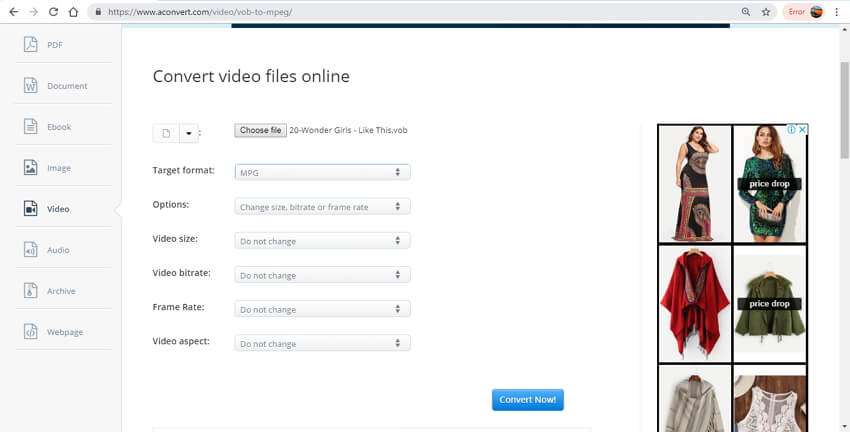
Avantages :
- Pas besoin de téléchargement de logiciel ou d'inscription.
- Permet de modifier les paramètres de fichier vidéo ajoutés.
Inconvénients:
- Prise en charge limitée du format de fichier cible.
- Dépendance au réseau.
3. FreeFileConvert
Avec FreeFileConvert, tous les fichiers audio et vidéo courants peuvent être convertis en une multitude de formats de qualité correcte. Le programme est libre d'utilisation et de travail depuis la fenêtre du navigateur sans qu'il soit nécessaire de se connecter ou de s'inscrire. Un maximum de 5 fichiers peuvent être ajoutés à l'interface avec une limite de taille totale de 300 Mo. Une fois le fichier téléchargé et converti, il peut être téléchargé sur PC ou envoyé à l’identifiant de courrier électronique souhaité. Le programme prend en charge la saisie de fichiers depuis un ordinateur, une URL et un stockage en nuage.

Avantages :
- Prend en charge l'ajout de fichiers provenant de plusieurs sources.
- Les formats audio et vidéo populaires sont pris en charge.
- Permet d'ajouter jusqu'à 5 fichiers à la fois
Inconvénients:
- La taille maximale du fichier est de 300 Mo.
- Aucune fonctionnalité pour l'édition ou la personnalisation de fichier.
Partie 3. Meilleur convertisseur gratuit VOB en MPEG pour Mac (Catalina inclus)
Un outil en ligne est limité en fonctionnalités et dépend du réseau pour son fonctionnement ainsi que pour la vitesse de conversion. Par conséquent, si vous souhaitez éviter ces limitations d’outils en ligne de manière conviviale, utiliser un logiciel de bureau gratuit est la meilleure solution. Nous recommandons Wondershare Free Video Converter comme le meilleur programme de cette catégorie car il facilite la conversion entre un grand nombre de formats de bonne qualité avec des fonctionnalités supplémentaires. Le programme est compatible avec Mac (Catalina inclus) et Windows PC. L'éditeur léger du programme permet la personnalisation de fichiers avec différentes fonctionnalités.
Étapes pour convertir VOB en MPEG à l'aide de Wondershare Free Video Converter:
Étape 1: Ouvrez Wondershare Free Video Converter et ajoutez des fichiers VOB. Lancez le logiciel sur votre système et, depuis l’interface principale, sélectionnez le Convertir languette. Clique sur le + Ajouter des fichiers bouton pour parcourir et ajouter des fichiers VOB de votre système. La fonction glisser-déposer est également disponible.
Étape 2: Éditez les fichiers VOB (facultatif). Si nécessaire, vous pouvez éditer les fichiers VOB ajoutés pour les personnaliser. Choisissez parmi les options d'édition disponibles sous la vignette. Une nouvelle fenêtre d’édition apparaît à partir de laquelle vous apportez les modifications nécessaires et cliquez sur le bouton. D'accord bouton pour confirmer.
étape 3: choisir un format cible. Ouvrir le menu déroulant à Convertir toutes les tâches en: option sur le coin en haut à droite. Du Vidéo onglet, sélectionnez MPEG comme fichier de sortie. Vous pouvez conserver la résolution comme source originale ou modifier les options données.
Étape 4: Convertissez VOB en MPEG. Au Sortie onglet, choisissez l'emplacement du fichier Mac pour enregistrer les vidéos converties. Frappé sur le Convertir tout bouton pour poursuivre le processus de conversion.

Partie 4. Connaissance externe sur les fichiers VOB
1. Qu'est-ce qu'un fichier VOB et comment le lire
VOB signifie Video Object. Il s'agit d'un format de conteneur pour le stockage de supports DVD-Vidéo. Un fichier VOB est capable de stocker de la vidéo numérique, de l'audio, des sous-titres, des menus, de la navigation et d'autres contenus sous forme de flux. Les fichiers VOB peuvent être situés dans le dossier VIDEO_TS d'un DVD et, dans de nombreuses situations, ils sont cryptés.
Un certain nombre de lecteurs prenant en charge la lecture de fichiers VOB sont disponibles. Certains des lecteurs couramment utilisés et gratuits sont Windows Media Player, VLC Media Player, Potplayer, GOM Player et Media Player Classic.
2. Les fichiers VOB peuvent-ils être lus sur Windows Media Player
La dernière version de Windows Media Player est compatible avec l’ouverture et la lecture de fichiers VOB. Si vous rencontrez des problèmes lors de la lecture de fichiers VOB, vous pouvez les renommer en .MPG ou installer les codecs du fichier pour les lire.
3. Puis-je lire des fichiers VOB sur un lecteur de DVD
Pour pouvoir lire des fichiers VOB sur un lecteur de DVD, vous devez graver ces fichiers sur un disque. Pour cela, un bon logiciel de gravure de DVD est nécessaire. Wondershare UniConverter est l’un des meilleurs outils permettant de graver des fichiers VOB ainsi que d’autres fichiers sur un DVD en qualité sans perte. Le programme prend en charge un éventail de fonctionnalités supplémentaires liées aux disques, telles que la configuration d'un modèle de menu de DVD gratuit, l'ajout d'une musique de fond ou d'une image, la modification d'un titre de DVD, la prévisualisation en temps réel et autres qui donnent des DVD de qualité professionnelle.
Étapes à suivre pour graver un fichier VOB sur DVD à l'aide de Wondershare UniConverter:
Étape 1: Ouvrez Wondershare UniConverter sur votre PC et accédez au Brûler onglet, cliquez sur le + Ajouter des fichiers bouton pour parcourir et ajouter des fichiers VOB du système. Plusieurs fichiers peuvent être ajoutés ici.
Étape 2: Pour éditer les fichiers ajoutés, cliquez sur l'icône d'édition souhaitée sous la vignette du fichier. Ensuite, choisissez le modèle parmi les modèles disponibles sur le côté droit du volet. Déplacez les flèches gauche et droite pour vérifier le thème disponible. Cliquez sur l'icône d'édition pour ajouter une image de fond ou un fichier de musique.
Étape 3: Lorsque tous les réglages sont terminés, entrez les blancs pour l’étiquette du DVD et choisissez le type de menu, le format, la norme de télévision et la qualité.
Étape 4: Insérez un disque vierge dans votre PC, puis sélectionnez l’emplacement où vous souhaitez graver vos fichiers VOB dans le menu déroulant situé à Graver une vidéo sur onglet dans le coin en haut à droite. Enfin, cliquez sur le Brûler bouton pour commencer à graver des fichiers VOB sur DVD.
![]()
Pierre Dubois
staff Éditeur